Google Play: Как да изчистите историята на изтегляне на приложения

Изчистете историята на изтеглените приложения в Google Play, за да започнете отначало. Предлагаме стъпки, подходящи за начинаещи.
За потребителите на Android Google Play Store е на едно гише за всичко, от което някога бихме могли да се нуждаем – от полезни приложения до напълно безполезни начини да прекарате няколко часа, средният потребител на Android изтегля всякакви неща… и много те се изтриват в рамките на минути.
В случай, че не сте знаели, Google Play Store следи всичко, което някога сте изтеглили, независимо дали сте го инсталирали в момента или не. Ако искате да изчистите историята си или просто искате да забравите, че някога сте изтегляли Tinder, следвайте тези прости стъпки. Те работят за Android 9 и по-нови версии – по-ранните версии може да се различават леко.
Отворете Google Play Store и кликнете върху моите приложения и игри
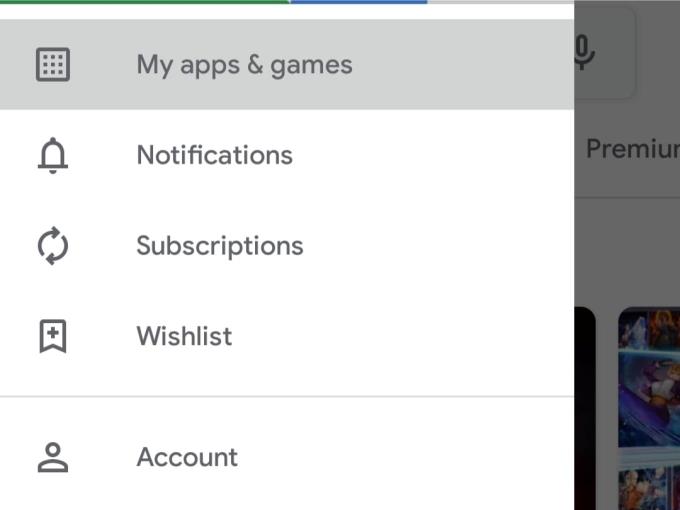
Магазин за игри
Просто отворете Play Store на телефона си и натиснете бутона за менюто вляво. Изберете „Моите приложения и игри“ и ще видите списък с приложенията, които сте инсталирали в момента. Тук получавате възможност да актуализирате всичко, което може да не сте актуални.
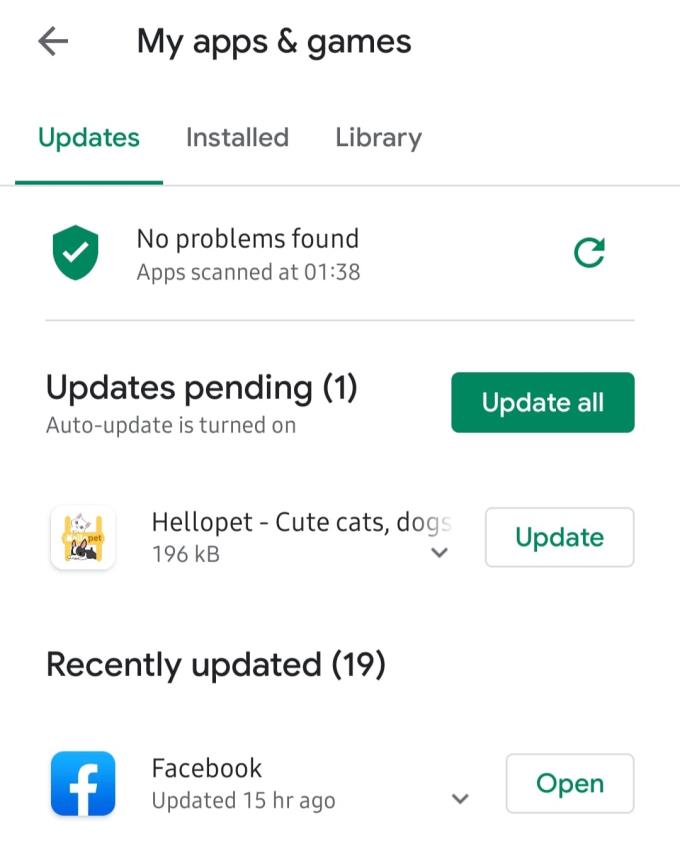
Актуализиране на изгледа
Щракнете върху Библиотека
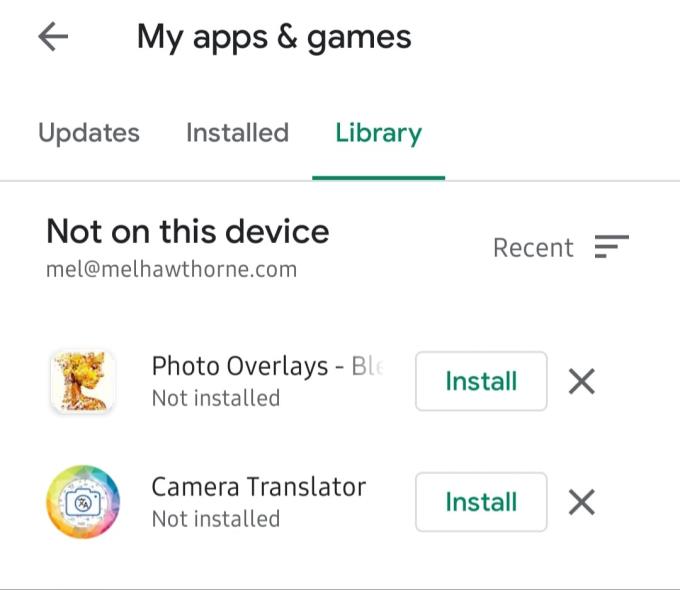
Изглед на библиотеката
Щракнете върху бутона Библиотека в горната част, за да видите общ преглед на всичките си приложения. Можете да ги сортирате по азбучен ред или по това, което сте използвали последно. За приложения, които все още се поддържат и са съвместими с вашия телефон, ще намерите бутон за инсталиране до сивия X. Тези, които не могат да бъдат инсталирани, се показват без бутона за инсталиране, само с X.
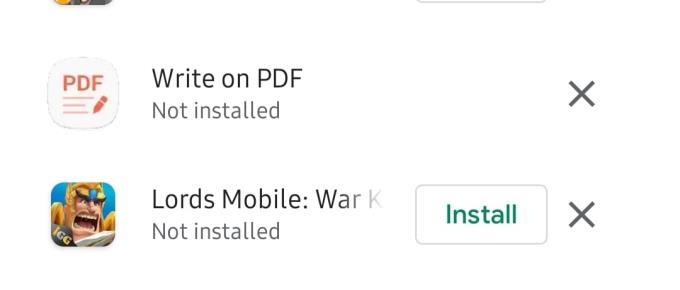
Опции за изтриване
Изтриване на приложения
За да изтриете приложение от списъка си, трябва да щракнете върху бутона „X“. Ще бъдете подканени да потвърдите, че искате да изтриете това приложение от вашата история. Все пак ще можете да го преинсталирате по-късно, ако желаете, като го намерите отново в Play Store.
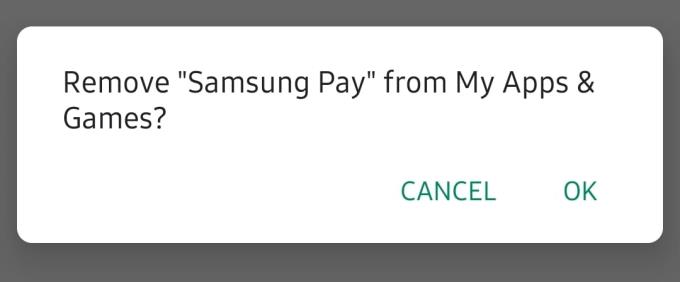
Премахване на приложението
След като потвърдите, че искате да изтриете приложението, то ще изчезне от вашата библиотека и това е всичко.
Изчистете историята на изтеглените приложения в Google Play, за да започнете отначало. Предлагаме стъпки, подходящи за начинаещи.
Прегледайте историята на покупките си в Google Play, следвайки тези стъпки, подходящи за начинаещи, за да контролирате разходите си за приложения.
Има толкова много страхотни приложения в Google Play, че не можете да се сдържите да се абонирате. След известно време този списък нараства и ще трябва да управлявате абонаментите си в Google Play.
Как да добавяте приложения от друг акаунт в Google към устройство с Android.
Прегледайте приложенията, които сте закупили в Google Play, като използвате устройството си с Android или компютъра си. Процесът отнема по-малко от минута.
За потребителите на Android Google Play Store е на едно гише за всичко, от което бихме могли да се нуждаем – от полезни приложения до напълно безполезни начини за преминаване
След като опитате тъмен режим, е малко вероятно да се върнете към светлата тема. С тъмния режим намалявате напрежението на очите и просто изглежда много по-добре. В
Някои стъпки, които да ви помогнат при неуспешни грешки при изтегляне, когато се опитвате да изтеглите приложение чрез Google Play.
Научете как да поставите музикалната си библиотека в средата на Google Play.
Поправете грешка 963 при изтегляне на приложения чрез Google Play.
Вижте методите, с които можете да опитате да закупите приложения от друга държава и да не загубите парите си. Ето как да заобиколите ограниченията на Google Play.
Отминаха дните, поне в по-голямата си част, когато плащахте за приложение веднъж и никога повече не трябва да се тревожите за него. Много приложения са сменени
Научете стъпките за възстановяване на сумата за покупките ви в приложението Google Play.
Забавлявайте се, като играете основна, но забавна офлайн игра в Google Play. Вижте как да получите достъп до играта с балон с горещ въздух.
Никога не можете да бъдете твърде внимателни, когато става въпрос за защита на вашите чувствителни данни на вашето устройство с Android. Тъй като Google иска да ви помогне да запазите устройството си с Android
Ето какво трябва да знаете, за да управлявате абонаментите си в Google Play. Ето как можете да подновите абонамента за всяко приложение.
Винаги можете да изтеглите отново приложенията за Android, които сте закупили от Google Play, като използвате тези стъпки.
Научете как да се освободите от това, че Google Play се забива в изчакващо изтегляне и не позволява на никакви приложения да се актуализират.
Ако грешка 192 ви пречи да изтегляте нови приложения на вашето устройство с Android, изчистете кеша на Play Store и рестартирайте устройството си.
Открийте четири различни начина, по които можете да осребрите всяка карта за подарък от Google Play на всяко устройство. Ето как да таксувате акаунта си в Google.
След като руутнете телефона си с Android, имате пълен достъп до системата и можете да стартирате много видове приложения, които изискват root достъп.
Бутоните на вашия телефон с Android не са само за регулиране на силата на звука или събуждане на екрана. С няколко прости настройки те могат да се превърнат в преки пътища за бързо заснемане на снимки, прескачане на песни, стартиране на приложения или дори активиране на функции за спешни случаи.
Ако сте забравили лаптопа си на работа и имате спешен доклад, който да изпратите на шефа си, какво трябва да направите? Да използвате смартфона си. Още по-сложно е да превърнете телефона си в компютър, за да вършите много задачи едновременно по-лесно.
Android 16 има джаджи за заключен екран, с които можете да променяте заключения екран по ваш избор, което го прави много по-полезен.
Режимът „Картина в картината“ на Android ще ви помогне да свиете видеото и да го гледате в режим „картина в картината“, гледайки видеото в друг интерфейс, за да можете да правите други неща.
Редактирането на видеоклипове на Android ще стане лесно благодарение на най-добрите приложения и софтуер за редактиране на видео, които изброяваме в тази статия. Уверете се, че ще имате красиви, вълшебни и стилни снимки, които да споделяте с приятели във Facebook или Instagram.
Android Debug Bridge (ADB) е мощен и универсален инструмент, който ви позволява да правите много неща, като например намиране на лог файлове, инсталиране и деинсталиране на приложения, прехвърляне на файлове, root и флаш персонализирани ROM-ове, както и създаване на резервни копия на устройства.
С приложения с автоматично щракване. Няма да се налага да правите много, когато играете игри, използвате приложения или задачи, налични на устройството.
Въпреки че няма магическо решение, малки промени в начина, по който зареждате, използвате и съхранявате устройството си, могат да окажат голямо влияние върху забавянето на износването на батерията.
Телефонът, който много хора обичат в момента, е OnePlus 13, защото освен превъзходен хардуер, той притежава и функция, която съществува от десетилетия: инфрачервеният сензор (IR Blaster).



























